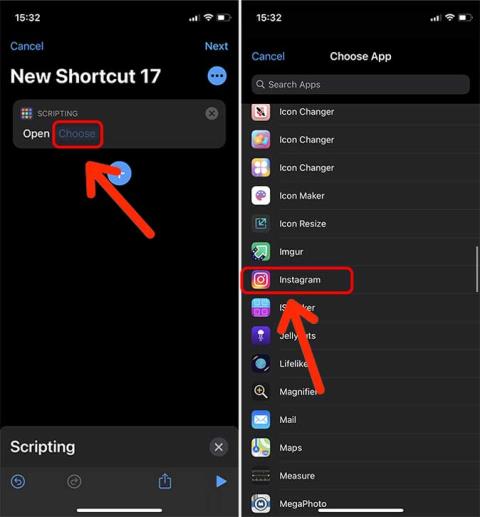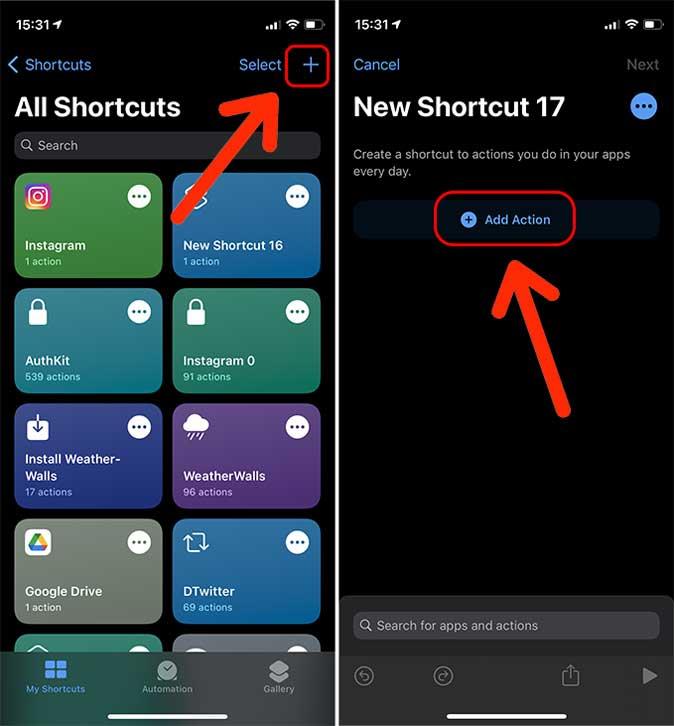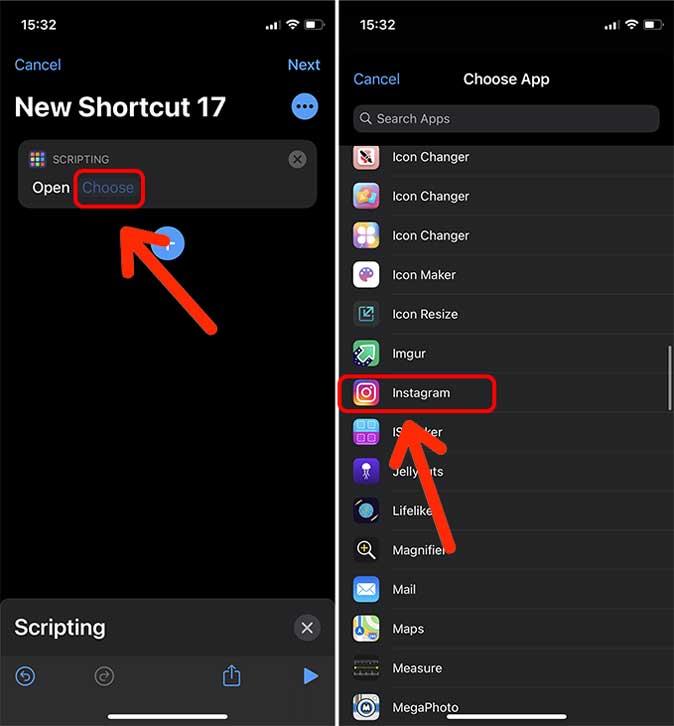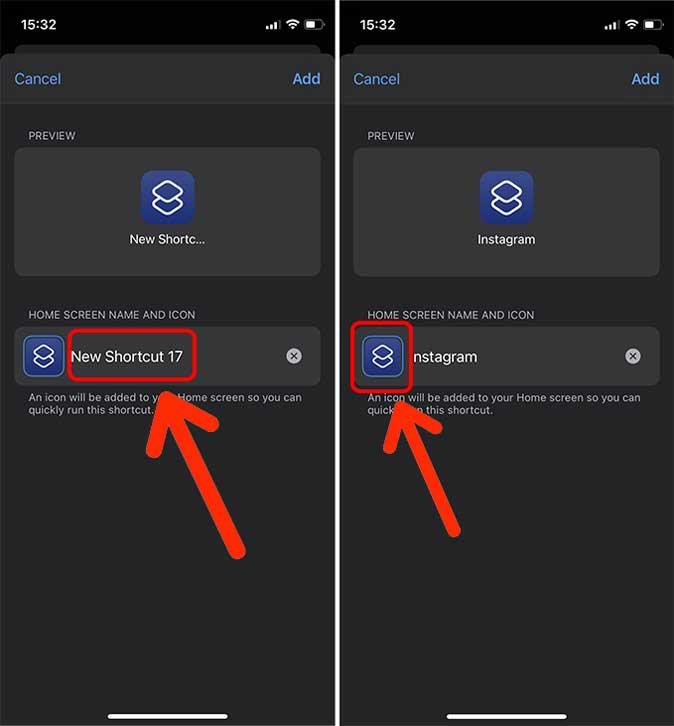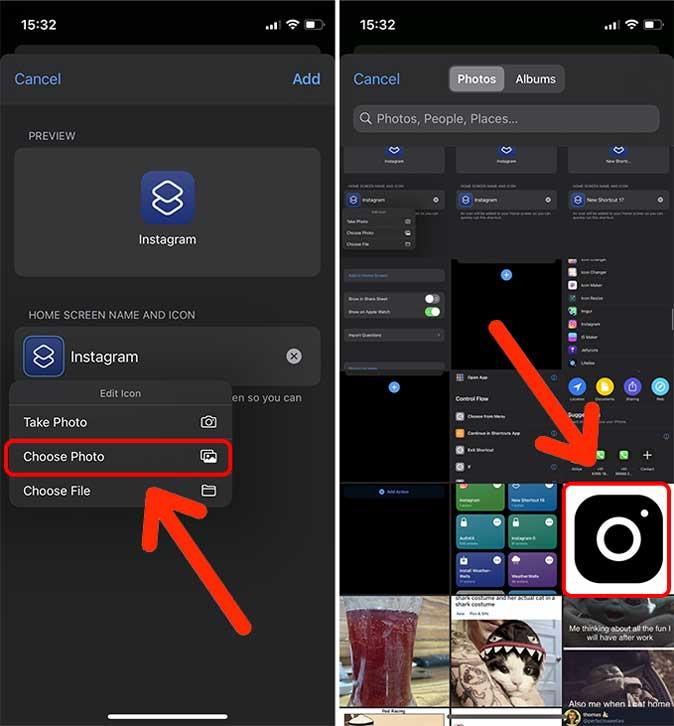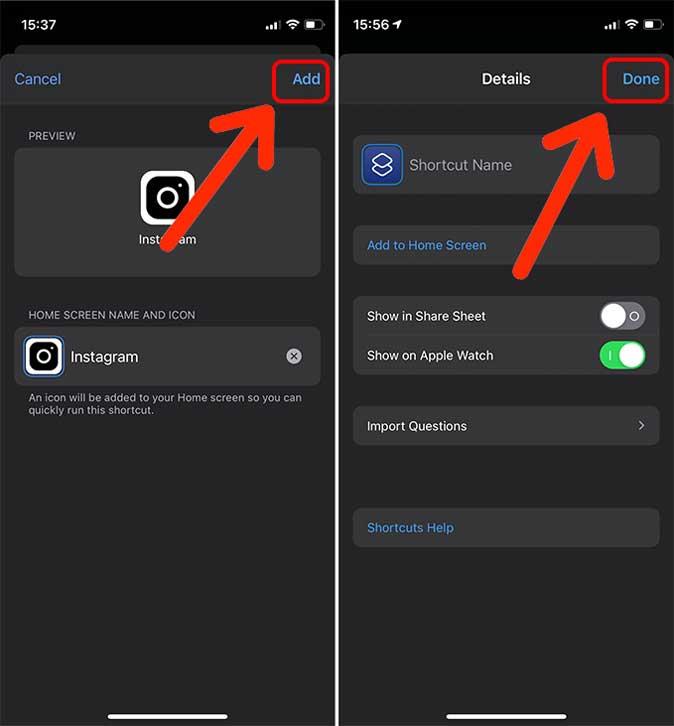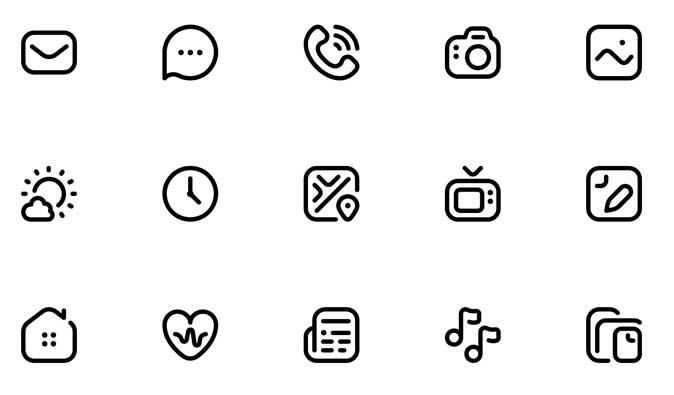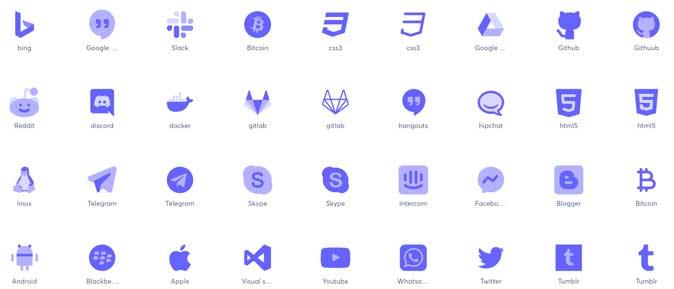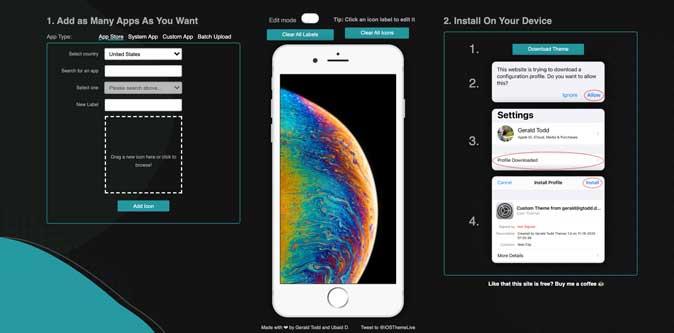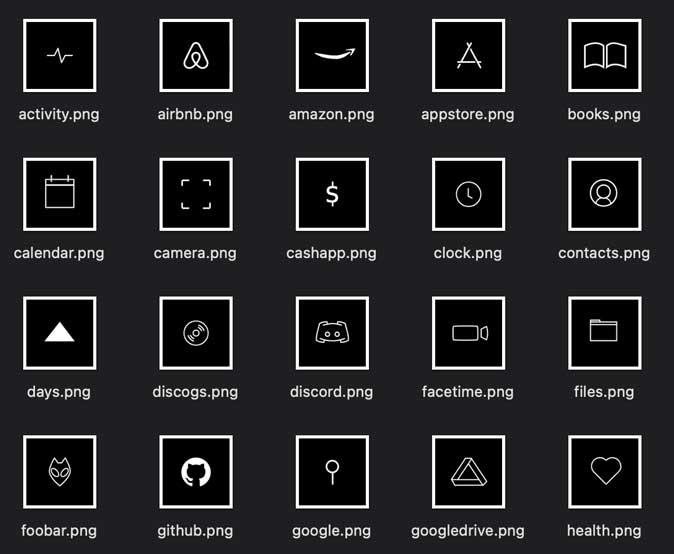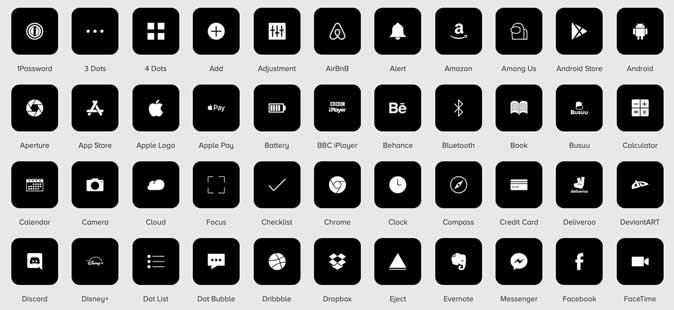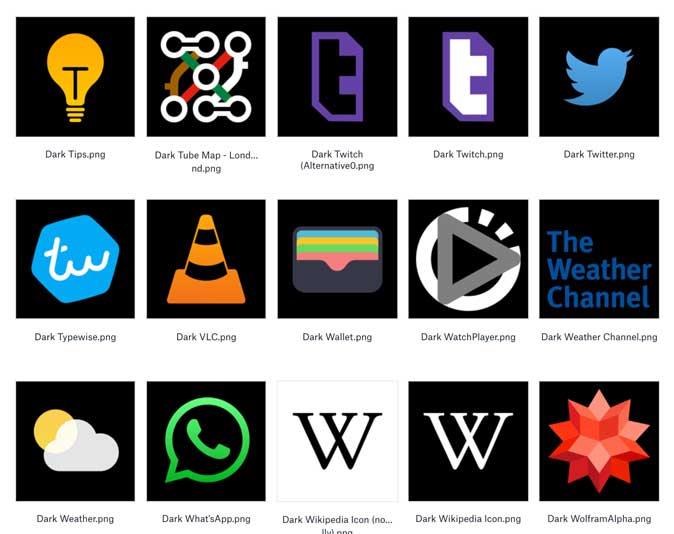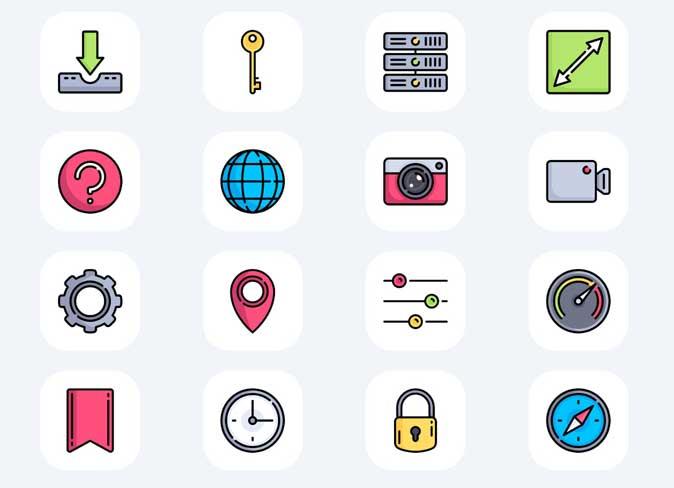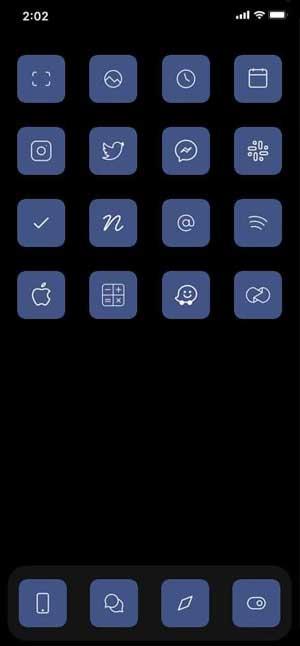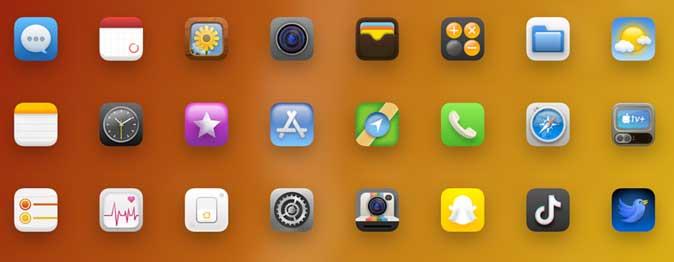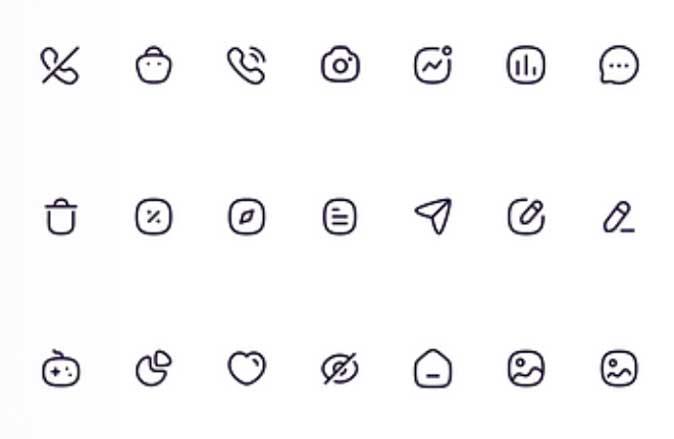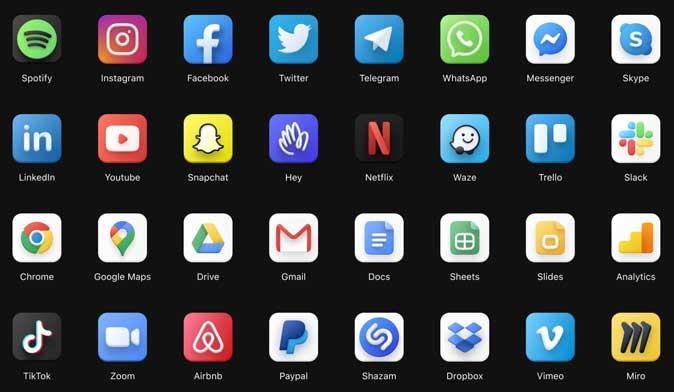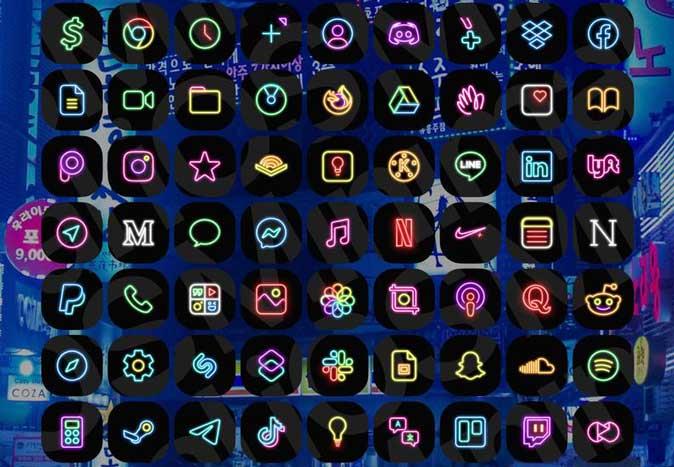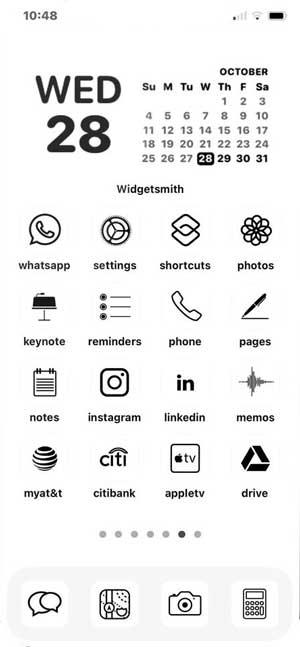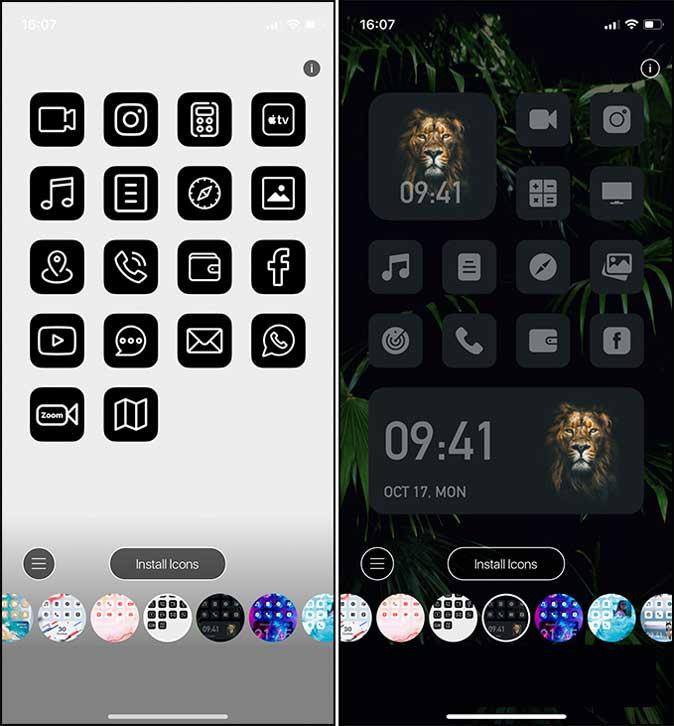Con il rilascio di iOS 14, Apple ha aperto le porte alla personalizzazione della schermata iniziale con widget e icone di app personalizzate. Anche se ho già trattato un elenco completo di widget di terze parti per iPhone , puoi fare un ulteriore passo avanti con le icone delle app personalizzate. Ecco un elenco dei 15 migliori pacchetti di icone iOS 14 per personalizzare la schermata iniziale del tuo iPhone. Cominciamo.
Come modificare le icone delle app su iOS 14
Il download di un icon pack salva solo le icone personalizzate sul tuo iPhone. La maggior parte dei pacchetti di icone e delle app menzionati di seguito richiedono la modifica manuale dell'icona di ciascuna app utilizzando l'app Collegamenti. Per risparmiare tempo, elencherei i passaggi qui in modo che tu possa semplicemente scaricare le icone delle app e personalizzarle. Se ci sono app che richiedono un metodo diverso, lo specificherei nella descrizione dell'app.
1. Inizia scaricando il pacchetto di icone dai link indicati di seguito. Salva le immagini delle icone nell'app Foto o File.
2. Apri l'app Collegamenti e tocca il pulsante + nell'angolo in alto a destra per creare un nuovo collegamento. Tocca il pulsante Aggiungi azione per aggiungere una nuova azione.
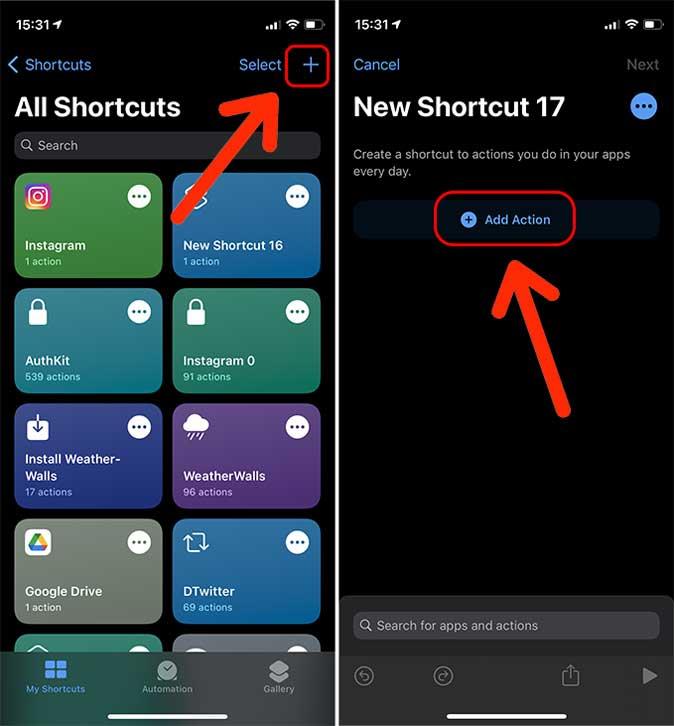
3. Cerca Apri app e apri.
4. Ora devi aggiungere l'app di cui cambierai l'icona. Tocca Scegli per aprire l'elenco delle app. Diciamo che voglio cambiare l'icona dell'app di Instagram, quindi l'ho scelto.
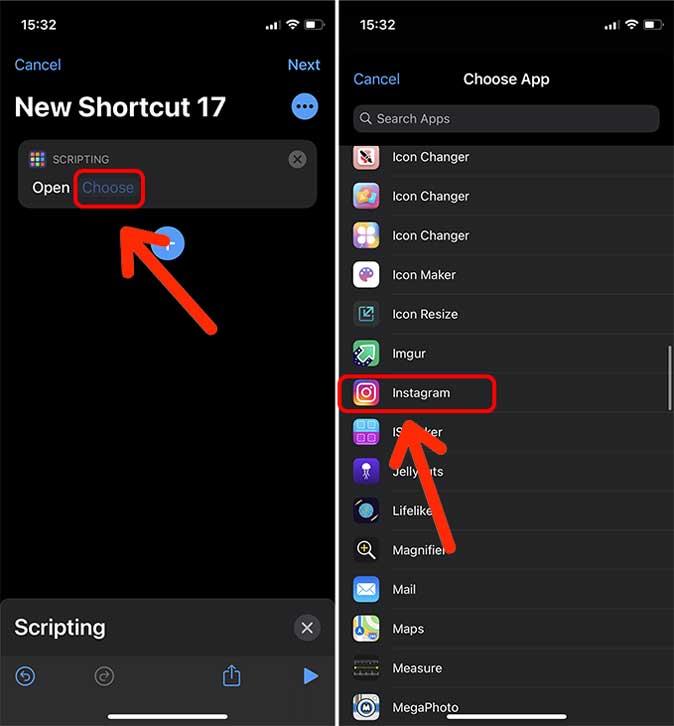
5. Ora tocca il pulsante Opzioni nell'angolo in alto a destra e seleziona Aggiungi alla schermata principale .
6. Rinominare il collegamento con il nome dell'app. L'ho cambiato in Instagram. Tocca l'icona accanto al nome.
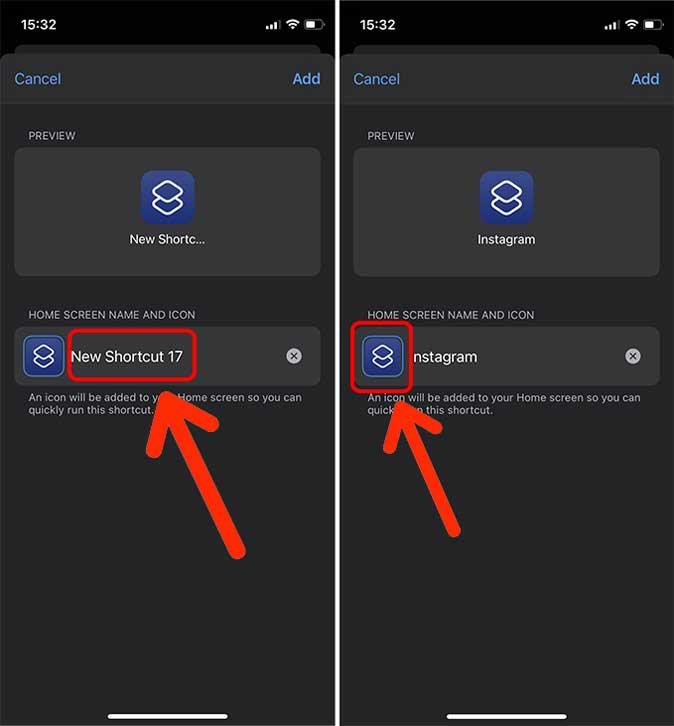
7. Seleziona la cartella in cui è salvata l'icona dell'app. Ho salvato le icone nell'app Foto. Scegli l'icona dell'app personalizzata
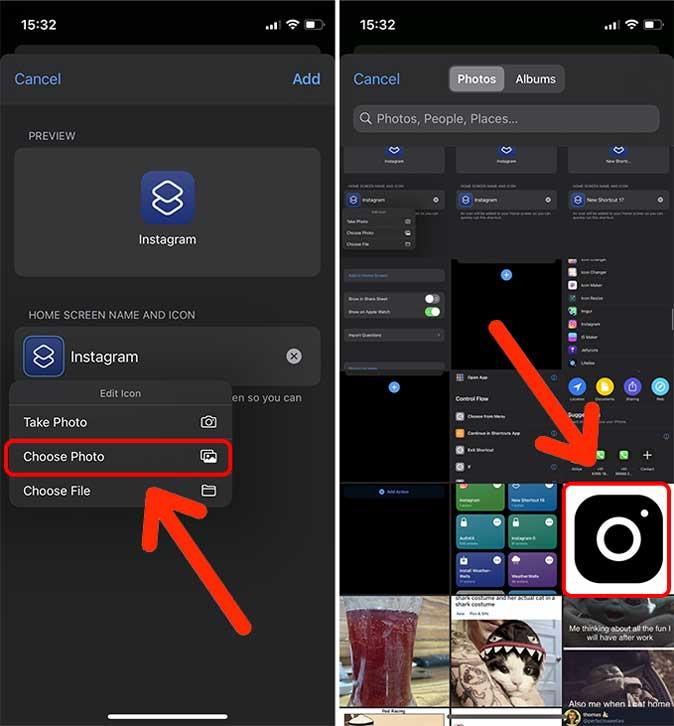
8. Tocca Aggiungi per posizionare l'icona personalizzata di Instagram nella schermata principale. Ora, dai un nome alla tua scorciatoia e tocca Fine .
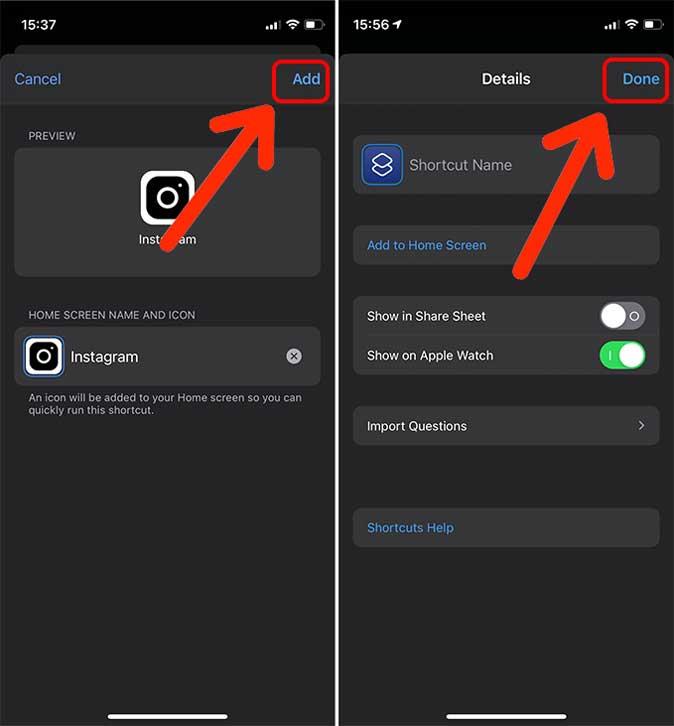
9. La nuova icona nella schermata iniziale è ora la tua icona di Instagram. Puoi nascondere la vecchia app di Instagram in una cartella da qualche parte ma non eliminarla. Ogni volta che tocchi l'icona dell'app, Instagram si aprirà.

Ripeti l'intero processo per ogni icona dell'app che desideri personalizzare. Puoi accelerare il processo utilizzando Icon Themer Siri Shortcut che ti consente di personalizzare più icone di app contemporaneamente. Basta installare il collegamento e seguire le istruzioni sullo schermo.
Pacchetti di icone iOS 14 gratuiti per iPhone
1. Icona piatta
Numero di icone: 1000+
Flaticon è un sito Web che offre icone per ogni scopo e ha anche pacchetti di icone per dare vita alla schermata iniziale del tuo iPhone. Puoi trovare tonnellate e tonnellate di pacchetti di icone di stili diversi per il tuo iPhone. Alcuni dei pacchetti di icone che mi sono piaciuti sul sito Web includono icone piatte, bianco e nero, design dei materiali, sagome, ecc. Il download di icone da Flaticon è gratuito.
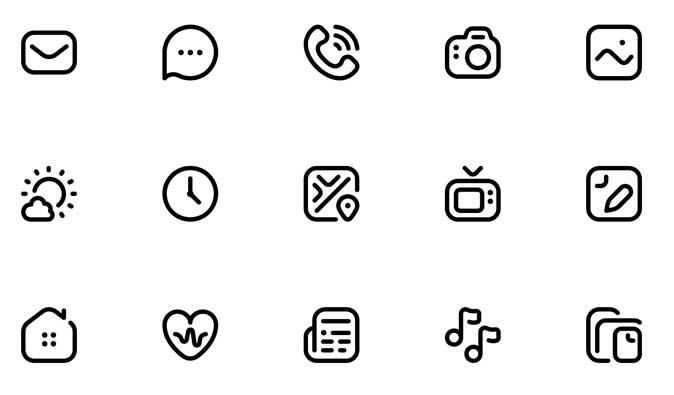
Scopri Flaticon (gratuito)
2. Icone8
Numero di icone: 800
Icons8 è un altro sito Web online che offre icone di app per iPhone. Il servizio ha una raccolta di icone sia gratuite che a pagamento che puoi scaricare per personalizzare le app. Ci sono più di 800 icone di app che puoi ottenere gratuitamente. Le icone delle app sono tutte in bianco e nero con un aspetto estetico e puoi trovare icone personalizzate per tutte le app popolari come Netflix, YouTube, HBO, Among Us, ecc.
Scopri Icons8 (gratuito)
3. Esploratore di icone
Numero di icone: 500+
Icon Scout ospita migliaia di icone di alta qualità che includono icone iOS, icone del marchio, icone dei social media, emoji, bandiere e tutto il resto. Il sito Web offre pacchetti in bundle per icone di marchi specifici come Google, Facebook, Microsoft, ecc. Se lo desideri, puoi ottenere pacchetti interi o scegliere ciascuna icona dell'app individualmente. Puoi trovare la maggior parte delle icone delle app popolari gratuitamente.
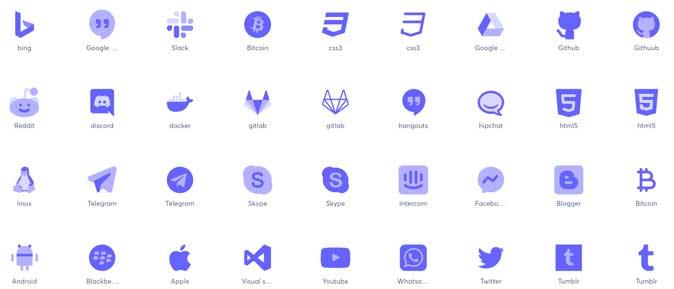
Scopri Icon Scout (gratuito)
4. 22over7
22over7 non è un icon pack ma risolve il problema più grande con la personalizzazione delle icone delle app su iPhone. Crea un profilo che puoi installare sull'iPhone e tutte le icone delle app scelte verranno sostituite con quelle nuove. Devi trovare e scaricare tu stesso tutte le icone delle app, ma una volta fatto, crea semplicemente una schermata iniziale completamente personalizzata a tua scelta. Una volta che hai finito con tutte le icone delle app, installa il profilo sull'iPhone e il gioco è fatto. Tutte le icone verrebbero immediatamente sostituite. Il servizio è totalmente gratuito ma come gesto di apprezzamento (donazione), è possibile acquistare un caffè allo sviluppatore.
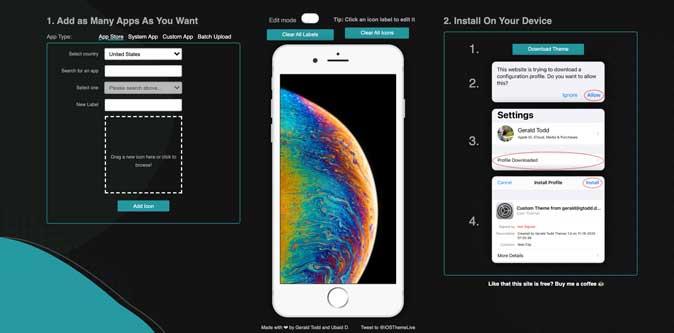
Scopri 22over7 (gratuito)
5. Glifi di Cersei
Numero di icone: 70+
Questo pacchetto di cinquanta icone è stato progettato da una persona e il tema del pacchetto è minimalista. Le icone includono tutte le app popolari e le app di sistema. Le icone sono tutte realizzate a mano e sembrano davvero lisce su uno sfondo nero. Devi controllare quelli. Il pacchetto di icone dell'app può essere scaricato e utilizzato gratuitamente.
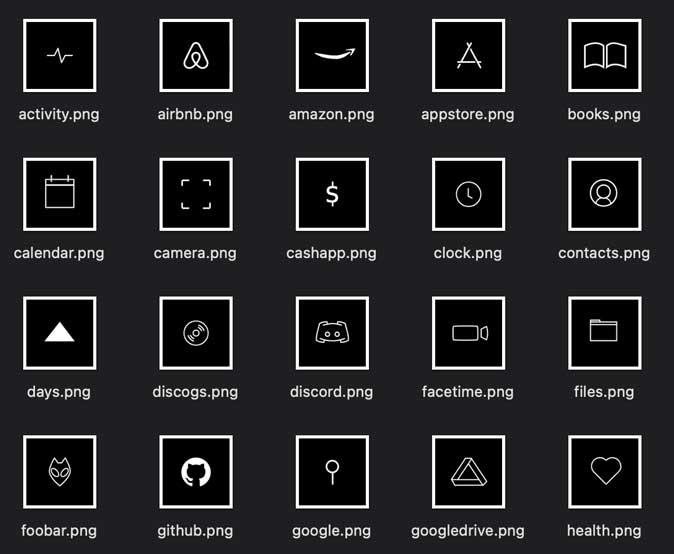
Scopri Cersei Glyphs (gratuito)
6. Design Shack: 150 icone minime
Numero di icone: 150
Design Shack offre un pacchetto di 150 icone per iOS 14 che presenta icone delle app in un design minimalista e in un unico colore. Il pacchetto gratuito include solo icone nere, ma puoi ottenere la versione bianca, beige, blu, viola, rossa e verde acqua per $ 9.
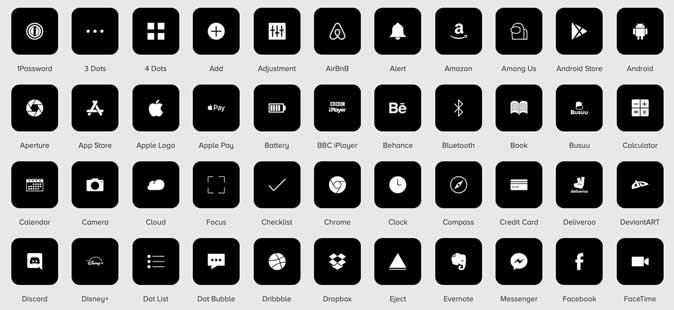
Dai un'occhiata a Design Shack (gratuito, $ 9)
7. Icone dell'app iOS in modalità oscura
Numero di icone: 60
L' utente Reddit u/Drone_better ha realizzato icone di app di alta qualità per iPhone. Le icone delle app sono ancora per lo più stock, ma sono state ottimizzate per fondersi con sfondi scuri e avere un aspetto fantastico su uno sfondo nero. Le app includono sia app di sistema che di terze parti come YouTube, Pinterest, Health, Chrome, Drive, ecc. Tutte le icone di iOS 14 sono disponibili gratuitamente e hai oltre 60 app tra cui scegliere. Puoi persino trovare più versioni di alcune app nell'icon pack.
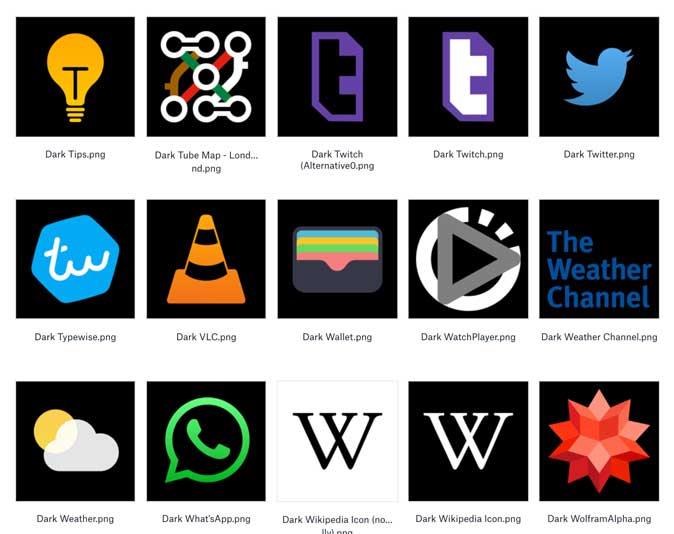
Scopri le icone dell'app iOS in modalità oscura (gratuite)
Pacchetti di icone iOS 14 a pagamento per iPhone
8. Elementi Envato
Numero di icone: 50
Questo prossimo pacchetto di icone offre una varietà di icone iOS in un design colorato e abbozzato. Tutte le icone seguono uno schema di progettazione 2-D e sarebbero perfette se stai cercando qualcosa di casual. Esistono 50 diverse icone delle app che vanno da Fotocamera, Browser, Impostazioni, Navigazione, ecc. Tuttavia, non troverai le icone delle app per le app iOS predefinite. L'icon pack è disponibile con un abbonamento e ti costerebbe $ 16 al mese.
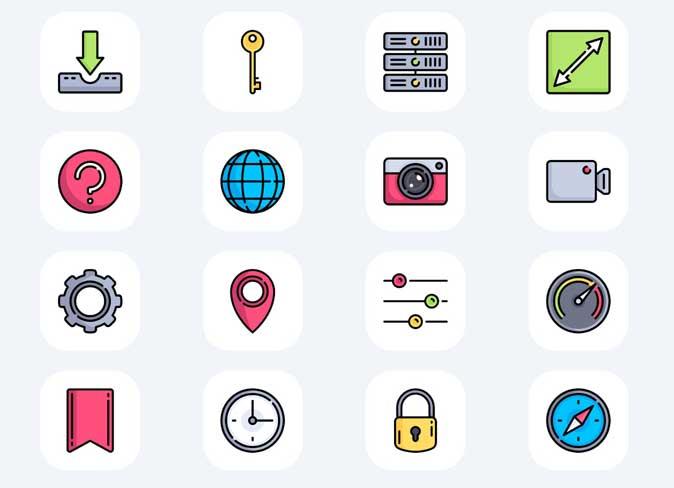
Dai un'occhiata al pacchetto icone degli elementi Envato ($ 16)
9. Icone di traffico
Numero di icone: 120
Presentato nel video di personalizzazione della schermata iniziale di iOS 14 di MKBHD , questo icon pack è composto da 120 diverse app in quattro colori scuri. Nero, ardesia, cobalto e bianco sono i colori che si abbinano molto bene a qualsiasi sfondo scuro. L'icon pack costa $ 28 e ti porterebbe una vita di aggiornamenti.
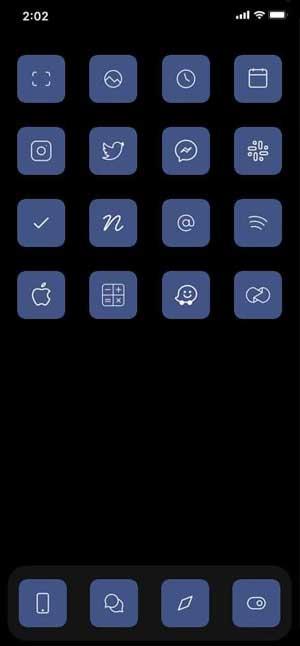
Dai un'occhiata alle icone di Traf ($ 28)
10. Pacchetto icone Estete
Numero di icone: 200+
Esthete Icon Pack combina 9 diversi temi in un unico pacchetto con oltre 216 icone di app e 42 sfondi esclusivi. I temi includono icone e sfondi minimalisti, strutturati, gradienti, astratti, festivi e retrò per personalizzare la schermata iniziale del tuo iPhone. Il set completo può essere acquistato per $ 20.
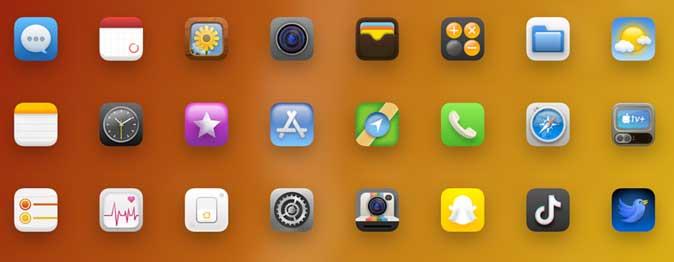
Dai un'occhiata al pacchetto icone Estete ($ 20)
11. Iconly2.2
Numero di icone: 600
Se sei un fan dei design curvy, allora ti piacerebbe questo icon pack di Piqo Design. Le icone seguono un design minimale con angoli arrotondati sorprendentemente morbidi. Il pacchetto contiene cinque stili di icone: Light, Bold, Bulk, Two-tone e Broken. Ottieni più di 600 icone gratuitamente, ma è consigliabile lasciare una mancia al designer.
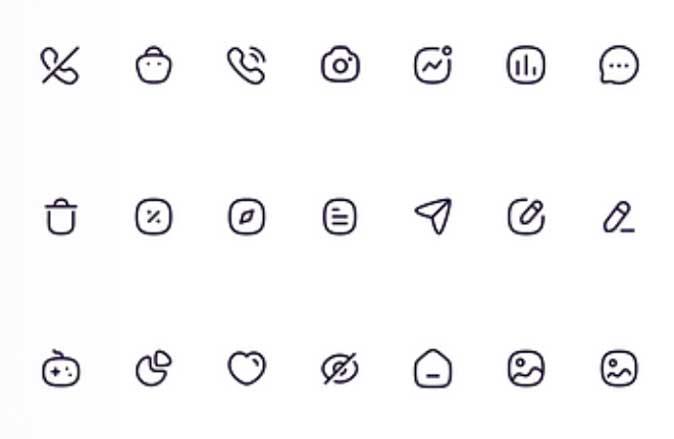
Dai un'occhiata a Iconly2.2 (gratuito, $ 1+)
12. Softicon
Numero di icone: 80
Softicons prende le icone delle app originali per iOS e aggiunge bordi arrotondati che rendono il logo dell'app più morbido. Mantiene intatto lo schema di progettazione originale, il che significa che non dovrai scendere a compromessi per modificare il layout delle scorte. Il pacchetto ha 80 icone di app diverse e 3 sfondi per $ 18.
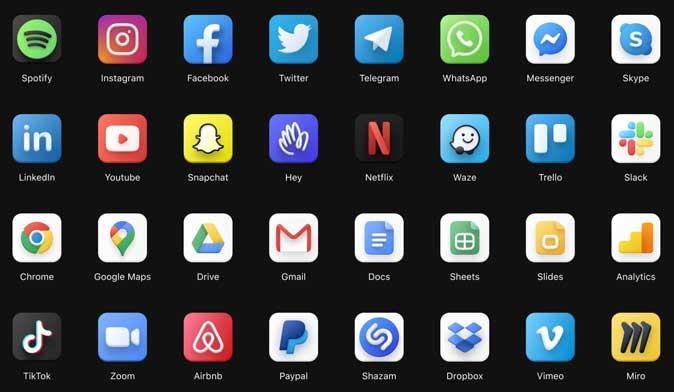
Dai un'occhiata a Softicon ($ 18)
13. Pacchetto icone iOS Neon
Numero di icone: 300+
Se stai cercando di personalizzare la schermata iniziale del tuo iPhone con un tema Cyberpunk, questo pacchetto di icone Neon si adatta perfettamente all'elenco. Il pacchetto contiene più di 300 icone uniche in stile neon, incluse app di sistema e di terze parti. Se non trovi le icone per una particolare app, puoi semplicemente richiedere al designer di crearne una per te. Il pacchetto di icone al neon avrà un costo di $ 5.
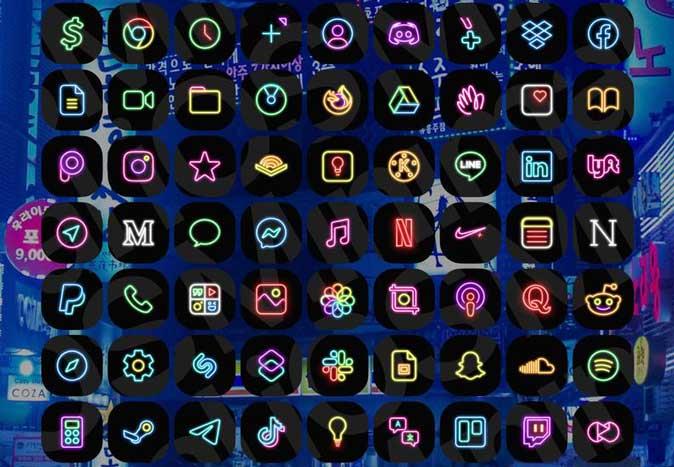
Scopri Neon iOS Icon Pack ($ 4,24)
14. Pacchetto icone bianche
Numero di icone: 6000+
Esistono più pacchetti di icone di app che si concentrano su temi oscuri, ma se sei dall'altra parte, questo è il pacchetto che fa per te. L'enorme elenco di oltre 6000 icone copre la maggior parte delle app che potresti avere sul tuo iPhone. Il pacchetto di icone ti riporterebbe indietro di $ 2,29
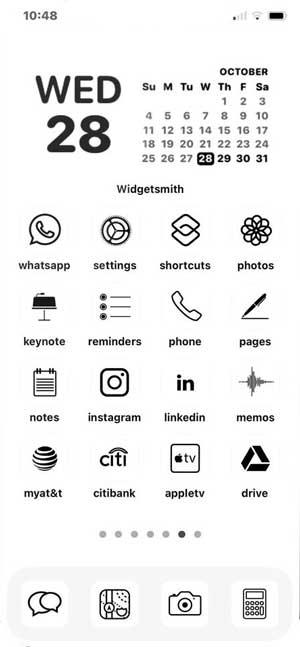
Dai un'occhiata al pacchetto icone bianche ($ 2,29)
15. Icone delle app
Numero di icone: 200+
App Icons è un'app che offre la personalizzazione per iPhone. Invece di ricorrere alla modifica manuale dell'icona di un'app, puoi utilizzare questa app per personalizzare l'aspetto con l'uso di Profilo. I temi variano da colorati a scuri e sono accompagnati da sfondi e icone di app abbinati. Puoi persino creare le tue icone delle app se l'app non le rileva automaticamente.
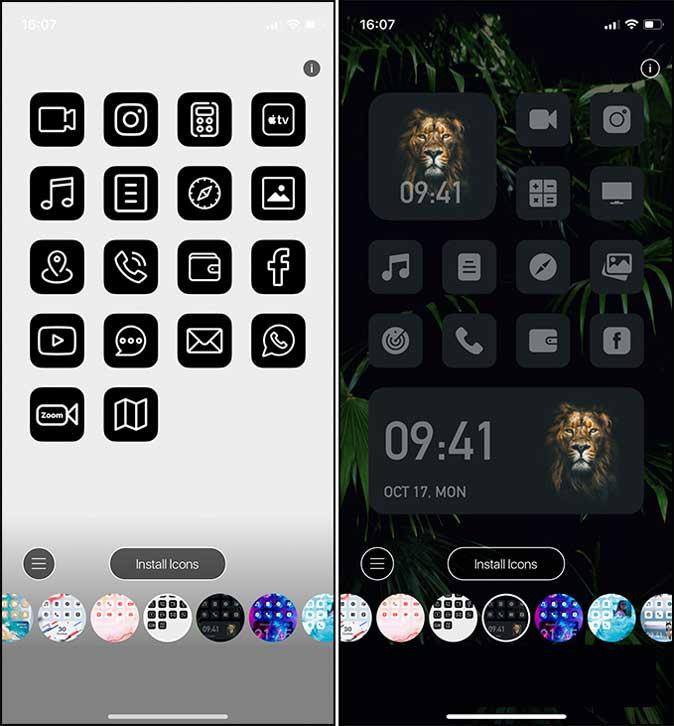
Inizi selezionando un tema e quindi scegliendo le icone corrispondenti per le tue app. Successivamente, l'app ti chiederà di installare un profilo. Non appena viene installato, tutte le icone e lo sfondo cambieranno immediatamente. Alcuni temi sono gratuiti. I temi premium sono bloccati dietro un abbonamento che parte da $ 1,99/mese.
Ottieni le icone delle app (acquisti in-app gratuiti)
Qual è il tuo Icon Pack preferito per iPhone
I pacchetti di icone possono cambiare l'aspetto della schermata iniziale in un istante. A seconda di come lo mescoli e lo abbini al tuo tema, può finire per sembrare un nuovo telefono nelle tue mani.
Questi erano alcuni dei pacchetti di icone per iPhone che mi piacevano. Esistono singoli pacchetti di icone, bundle e persino app che ti aiutano a personalizzare la schermata iniziale di iPhone. Se hai in mente icone di app specifiche che non sono elencate qui, faccelo sapere su Twitter.
Leggi anche: Come personalizzare la schermata iniziale del tuo iPhone su iOS 14?